当前位置:首页 > 帮助中心 > 新组装的电脑怎么安装系统和驱动?组装电脑装系统教程【图文】
新组装的电脑怎么安装系统和驱动?组装电脑装系统教程【图文】
新组装的电脑怎么安装系统和驱动?不用担心这个问题,如果你使用u盘启动盘重装系统的话,那么系统和驱动都会自动帮你安装。当然,如果你担心重装系统之后有部分驱动缺失,你可以选择提前将驱动软件保存在u盘里面,以备不时之需。下面就来学习组装电脑装系统教程图文吧。
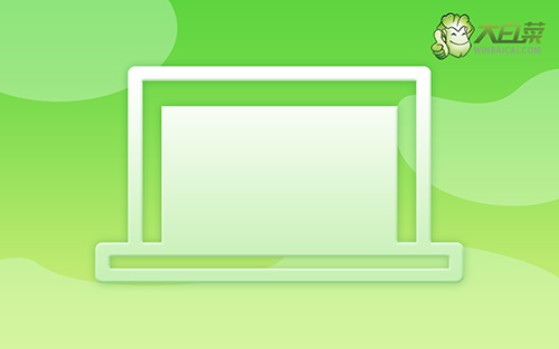
一、u盘重装系统工具
镜像版本: Windows 10专业版
工具软件:大白菜u盘启动盘制作工具(点击红字下载)
二、u盘重装系统准备
1、电脑重装系统,实际上就是先对c盘格式化清理,再重新写入新的系统。所以,大家一定要记得备份好c盘原本的数据,避免损失。
2、U盘启动盘有不同的启动模式,大家要根据自己的情况,在制作时进行选择。其中,USB-HDD适用于当前大多数电脑机型,而USB-ZIP则适用于较老的机型。
3、如果你不知道去哪里下载安装电脑所需的系统镜像,这里建议前往“msdn我告诉你”下载,里面有多个版本的系统镜像。

三、u盘重装系统步骤
大白菜U盘制作步骤:
1、下载最新版本的大白菜U盘启动盘制作工具,右键解压下载并打开软件。
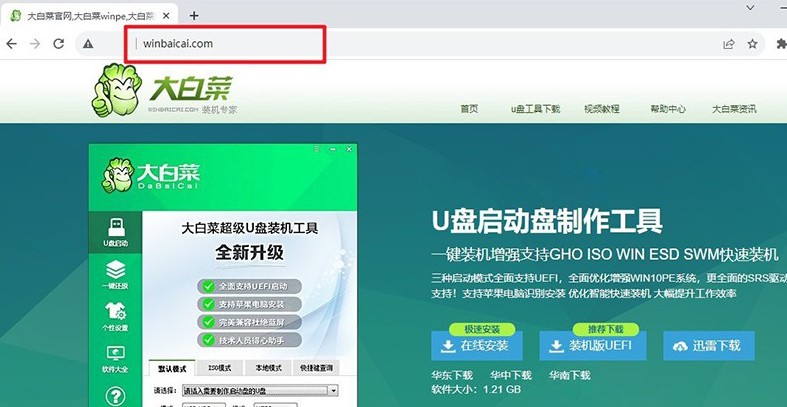
2、将预先准备好的U盘连接至电脑,如图所示,默认设置后,直接点击制作u盘启动盘即可。
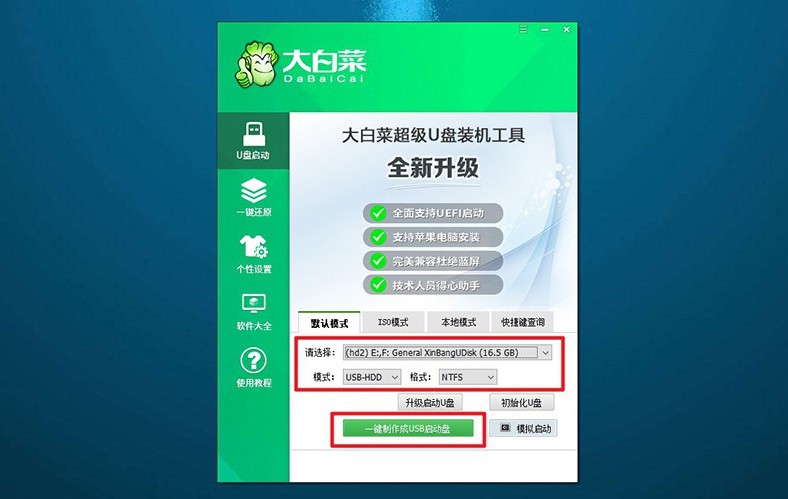
大白菜U盘启动步骤:
1、你可以使用BIOS快捷键设置u盘启动,也可以使用u盘启动快捷键来设置。
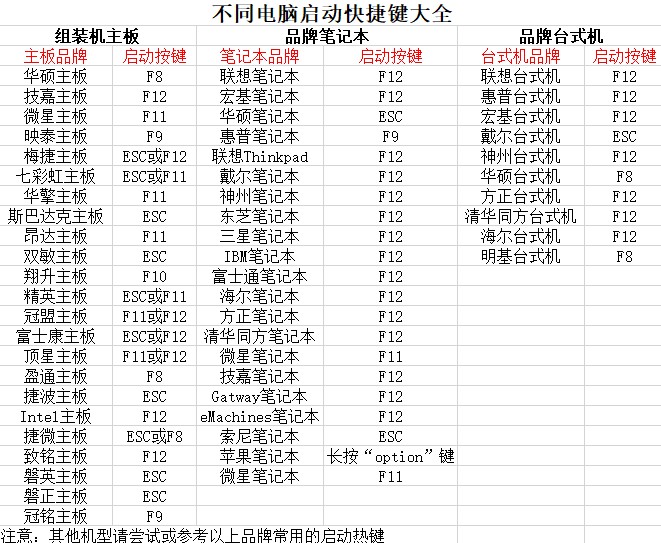
2、如果需要通过u盘启动快捷键,只需启动电脑,如图所示,通过快捷键选择U盘并确认即可。
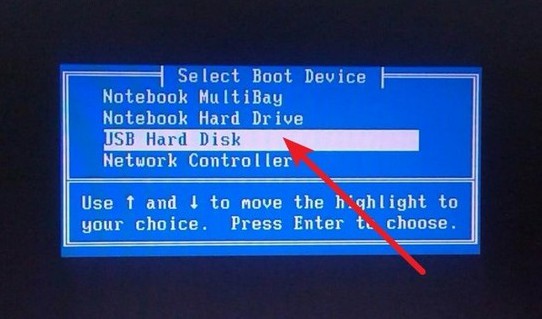
3、进入大白菜主菜单界面后,选择启动Win10X64PE选项并按下回车键。
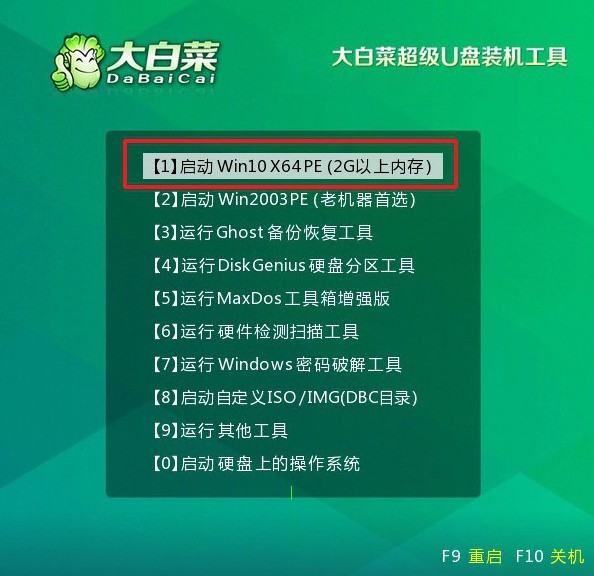
大白菜U盘装系统步骤:
1、在大白菜桌面中,找到并打开一键装机软件,将系统安装在c盘并点击“执行”。
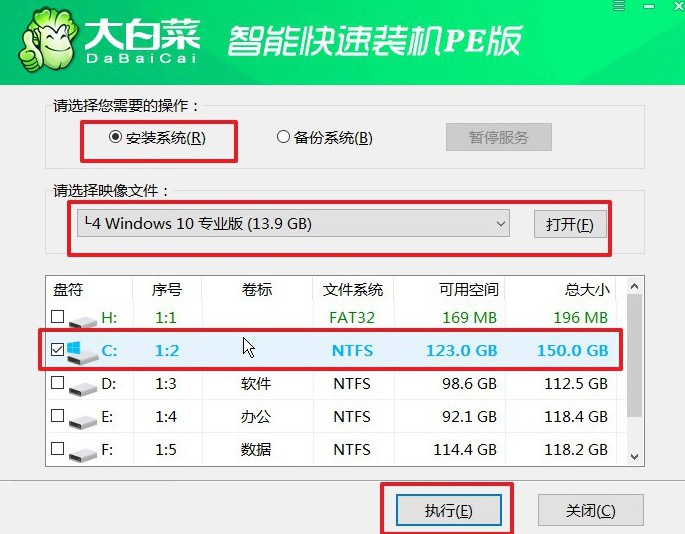
2、在弹出的还原窗口中,确认使用默认设置,并点击“是”启动。
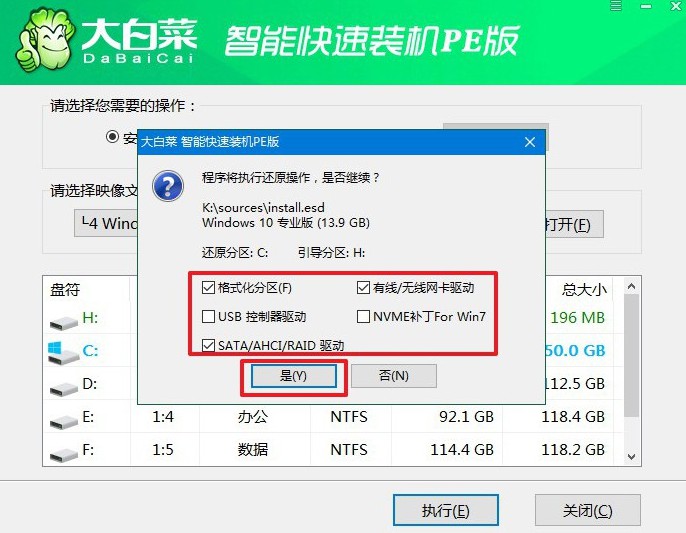
3、在大白菜系统安装界面,选择“重启”选项后,待电脑首次重启时,拔出U盘启动盘。
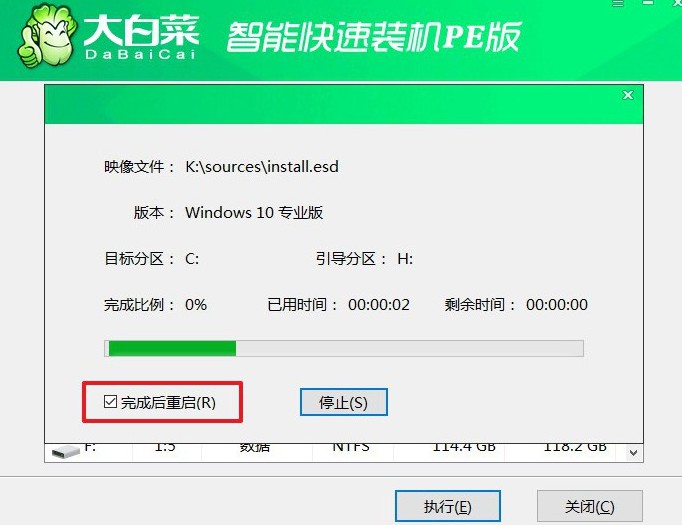
4、之后,电脑还会多次重启,这是正常现象,无需操作,等待Windows系统安装完成。

四、u盘重装系统故障
电脑重装系统后不能联网?
缺少网络驱动程序:重新安装系统后,可能需要手动安装网络适配器的驱动程序。你可以通过使用另一台联网的计算机,下载正确的网络驱动程序,然后将其复制到USB闪存驱动器中,在需要的计算机上进行安装。
未启用网络适配器:有时候网络适配器可能被禁用了。你可以通过以下步骤检查并启用它:在 Windows 10 中,右键点击任务栏上的网络图标,然后选择“打开网络和Internet设置”。在“网络和Internet”设置窗口中,选择“更改适配器选项”。在“网络连接”窗口中,找到你的网络适配器,右键点击它,然后选择“启用”。
检查网络连接:确保你的网络连接是正常工作的。你可以尝试连接其他设备或尝试使用其他网络连接来确认问题是否出在计算机上。
检查网络设置:确保网络设置正确。检查IP地址、子网掩码、默认网关和DNS服务器是否设置正确。如果你使用的是动态IP地址分配,尝试切换到静态IP地址以解决问题。
防火墙或安全软件问题:防火墙或安全软件有时可能会阻止网络连接。尝试禁用防火墙或安全软件,然后再次尝试连接网络。
硬件问题:如果以上方法都无效,可能是因为硬件故障导致的问题。检查网络线是否连接正常,或者尝试使用其他的网络适配器来排除硬件问题。
关于组装电脑装系统教程图文,就先到这里了,你学会了吗?总的来说,安装操作系统并不是一件复杂的事情,毕竟u盘启动盘操作经过了大量的优化,只要你遵循正确的步骤并小心操作,就可以在很短的时间内完成。

